転職活動で履歴書をメール送信する際、「パスワードなしで送っても大丈夫?」と悩む方は多いです。
実際、パスワードは必ずしも必須ではありませんが、個人情報を守りたい方やセキュリティに配慮したい方には有効な手段です。
ここでは、履歴書のPDFパスワード設定やメール送信の方法について紹介します。

✅まだ履歴書を作成していない方は、こちらで作成方法を紹介しています。
【画像つき】30分で履歴書を簡単に作成・書き方ガイド
PDFパスワード設定方法
パソコンでもスマホでも、無料で簡単にPDFにパスワードをかける方法があります。
メールで履歴書を送る際、PDFにパスワードをかけることで個人情報の漏洩リスクを大幅に減らすことができます。
パスワード付きPDFは「開封できる人を限定する」「誤送信時に内容が見られにくい」というメリットがあり、セキュリティ意識の高い印象も与えます。
専用ソフトをインストールせずとも、オンラインツールや無料アプリを利用して設定することができるので、ご自身に合った方法を選んでみてください。
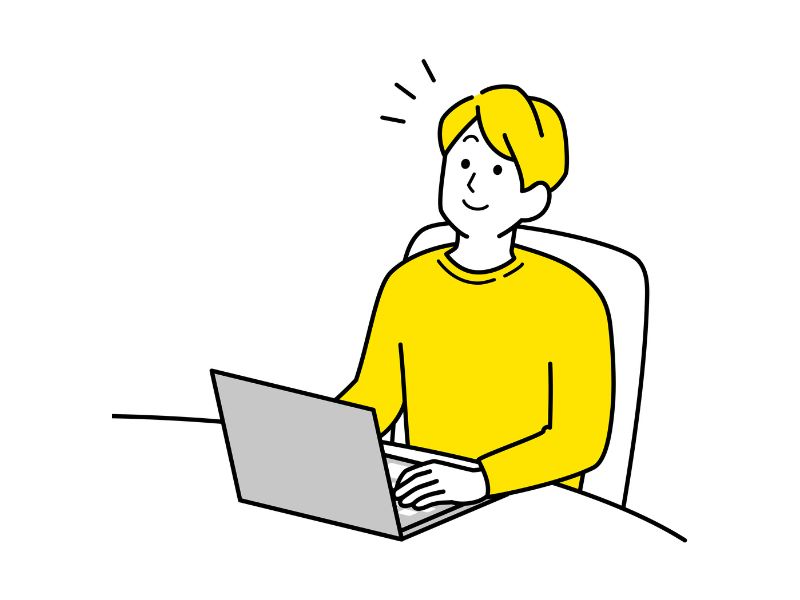
※ご紹介している外部サービスは、あくまで参考としてご案内しております。ご利用にあたっては、各サービスの利用規約や安全性をご自身でご確認のうえ、自己責任でご利用ください。当サイトではサービス利用によるトラブル等について一切の責任を負いかねますので、あらかじめご了承ください。
PCで設定する方法
ここでは、パソコンでPDFファイルにパスワードをかける方法をご紹介します。
無料かつ安全に使える『PDF24 Tools』を使えば、ブラウザから簡単にPDFの暗号化が可能です。
ソフトのインストールやアカウント登録も不要で、セキュリティに配慮した履歴書を手軽に用意できます。
1.PDF24 Toolsを開く
PDF24 Toolsで『PDFを保護する』を選択します。
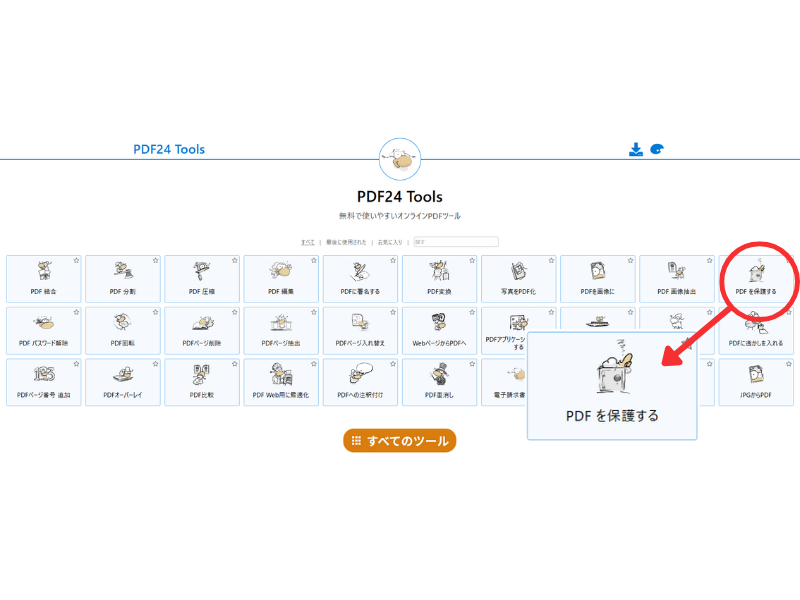
2.パスワード設定する履歴書(PDF)を選択する
履歴書(PDF)を”ドラッグ&ドロップ”または”ファイルを選択する”で選ぶ。
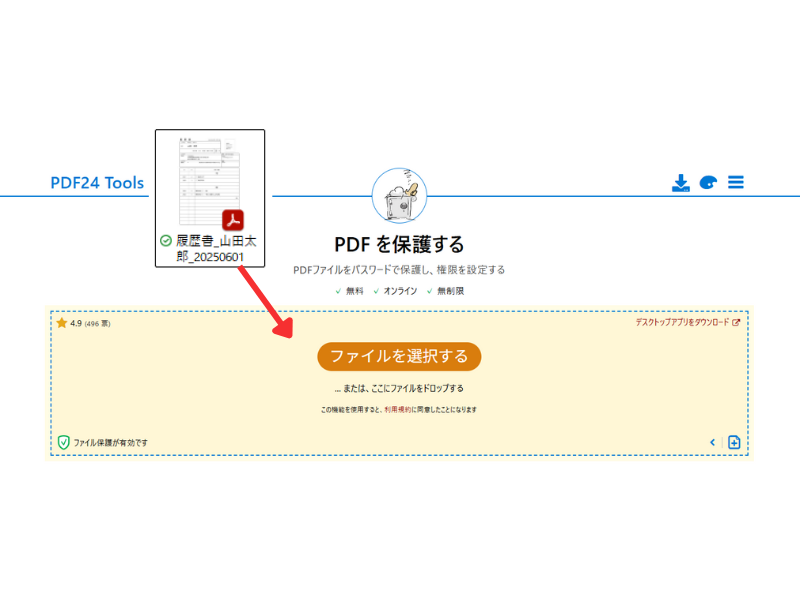
3.パスワードを入力する
パスワードを入力して、『PDFを保護する』をクリックします。
パスワードはセキュリティ強化のため、12文字以上、英数字+記号を使用することがおすすめです。
例. N7f@3Xw8#ZaQ
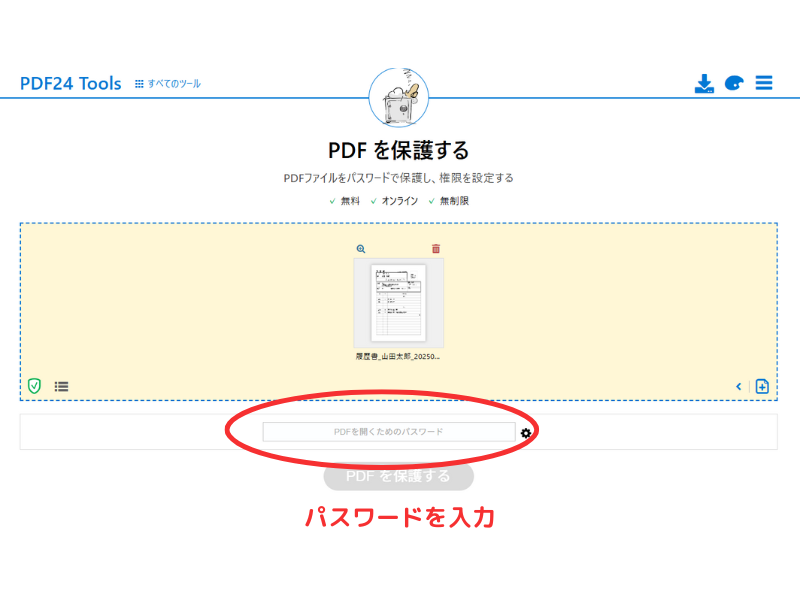
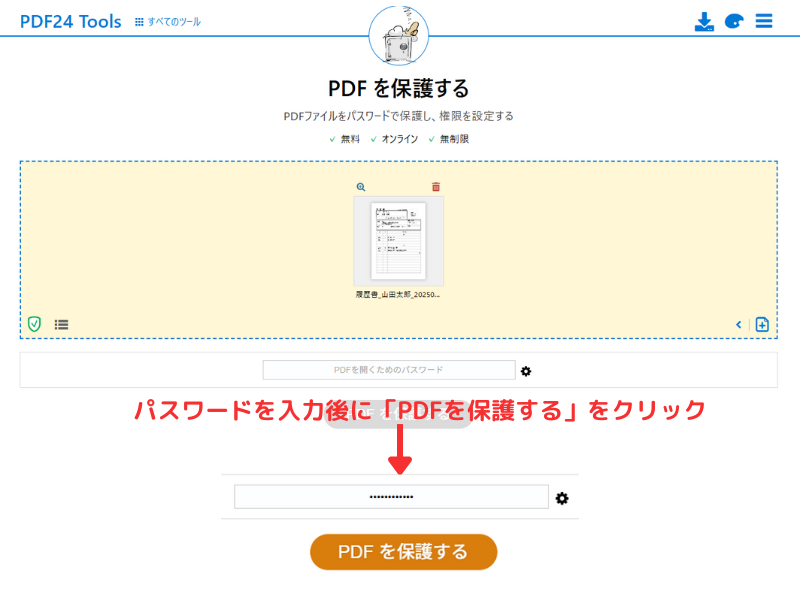
4.ダウンロードする
パスワード設定したPDFファイルをダウンロードしましょう。
ダウンロード後は、必ずパスワードを入力してファイルを開けるかテストしてみましょう。
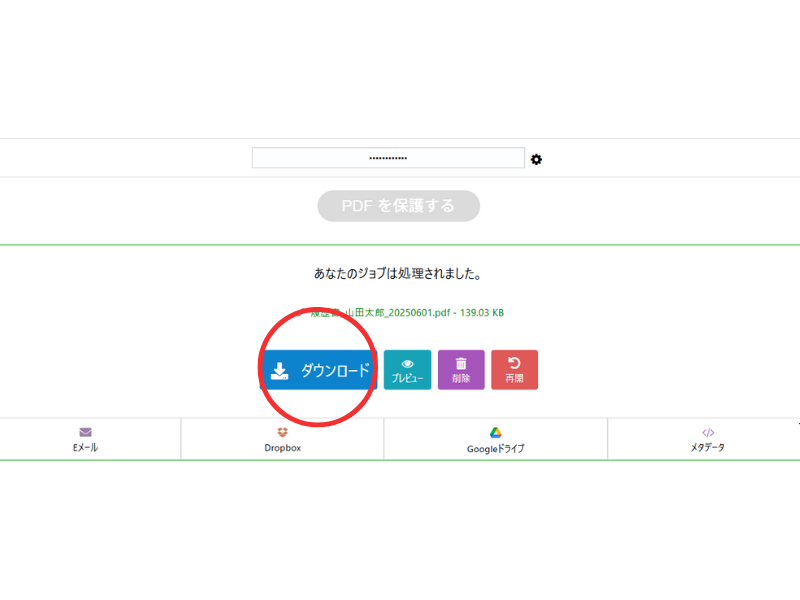
メール送信時のポイント
メールする際の注意点として、『パスワード付きPDF』と『パスワード』を別々に送る必要があります。
『PDF24 Tools』からダウンロードしたパスワード付きPDFをメールした後に、パスワードを別途メールするようにしましょう。
ビジネスメールの基本構造(件名・宛名・挨拶・本文・締め・署名)を守り、敬語や文章の読みやすさを意識してメールしましょう。
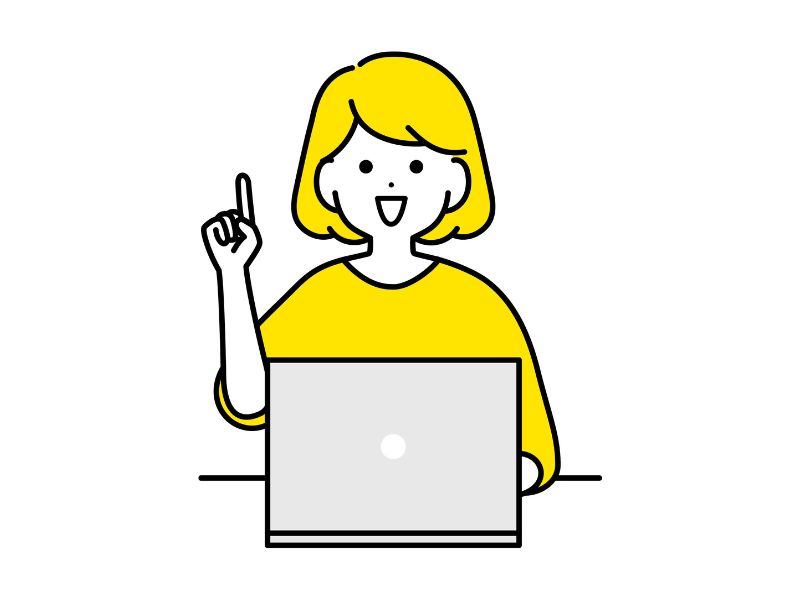
✅メールの基本マナーはこちらで紹介しています。
【例文あり】履歴書メールを送るマナーや注意点まとめ
パスワード付き履歴書送付メール例文
【件名】
履歴書ご送付の件/氏名(フルネーム)
【本文】
株式会社◯◯◯
◯◯様
(※ 担当者の名前がわからない場合は「採用ご担当者様」と記載しておきましょう)
お世話になっております。
◯◯氏名◯◯です。
本メールにて、パスワード保護されたPDF形式の履歴書を添付しております。
パスワードは別メールでお送りいたします。
ご確認のほど、宜しくお願いいたします。
【署名】
—————————
氏名(フルネーム)
郵便番号
住所
電話
メール
—————————
パスワード通知の別送メール例文
【件名】
履歴書ご送付の件【パスワード】/氏名(フルネーム)
【宛先】
株式会社◯◯◯
◯◯様
(担当者の名前がわからない場合は「採用ご担当者様」と記載しておきましょう)
お世話になっております。
◯◯氏名◯◯です。
先ほど送付しました履歴書PDFのパスワードは以下のとおりです。
パスワード:○○○○○○
(※ 設定ミスを防ぐため、パスワードはコピー&ペーストで本文に貼り付けましょう)
お忙しいところ大変恐縮ですが、面接の機会をいただけますと幸いです。
何卒、宜しくお願い申し上げます。
【署名】
—————————
氏名(フルネーム)
郵便番号
住所
電話
メール
—————————
パスワード”なし”でもいいの?
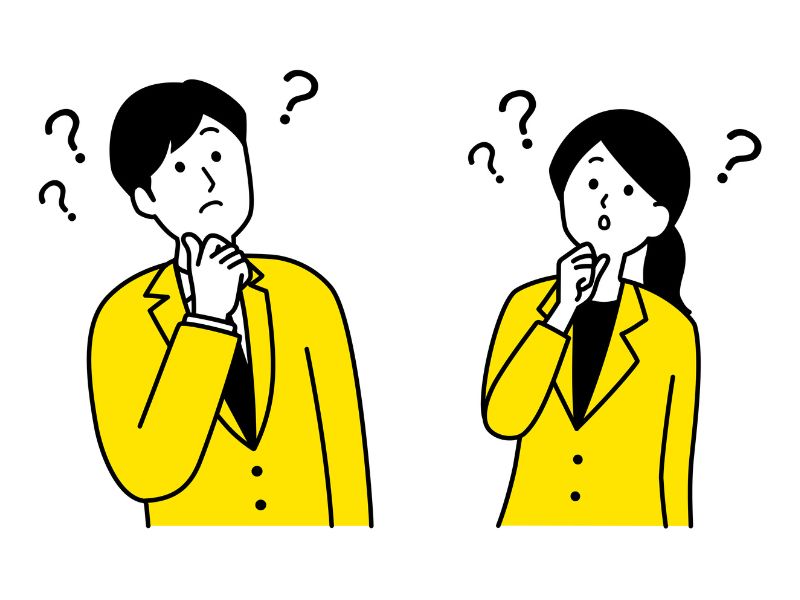
「パスワードをつけるのは手間かも…」「設定しないと選考に不利になる?」と考える方もいるかもしれません。
実際、多くの企業ではパスワード”なし”で送っても選考そのものに影響はないようです。
以下を目安にパスワード設定の検討をしてみてください。
♦企業からパスワード設定の指示があれば必ず対応しましょう。指示がなければ、PDF化のみで問題ないケースがほとんどです。
♦「個人情報の漏洩リスクに不安がある」「セキュリティ配慮をアピールしたい」場合は有効な手段です。
まとめ
ここまでご紹介した方法で、誰でも無料で簡単にパスワード設定が実践できるので、最適な方法を選んで転職活動を進めていきましょう。
「企業からの指示はないけど個人情報だし不安がある」という方は、この記事を参考にパスワード設定に挑戦してみてください。
また、レイアウトの安定と改ざん防止の基本対策のため、まずはPDF化だけでもしておきましょう。

<パスワード設定の実践ポイント>
①任意だが有効:必要性や指示に応じて選択
②無料ツールで設定可能:オンライン&アプリ対応可
③強力なパスワード推奨:12文字以上で英数字・記号を使用
④企業の指示をチェック:指示があれば必ず対応
まずはPDF化からスタート
まだ、PDF化をしてないという方は、下記の記事でPDF化の方法を紹介しています。
これから始める履歴書作成
履歴書をまだ書いていないという方は、下記の記事で簡単で質の高い履歴書の作成方法を紹介しています。